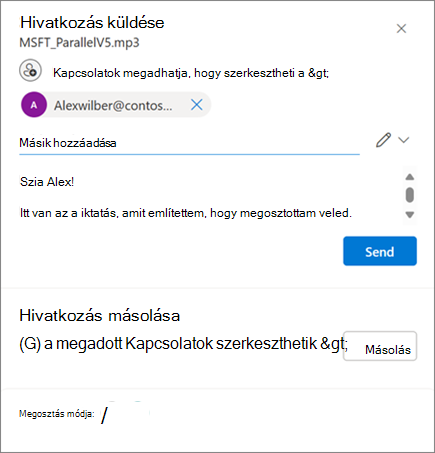
Próbálja ki!
Fájlok vagy fényképek megosztása hivatkozással
Ha a fájlokat OneDrivefelhőbeli tárolóban tárolja, megoszthatja őket másokkal, szabályozhatja, hogy ki tekintheti meg és szerkesztheti őket, és egyszerre dolgozhat együtt.
-
A OneDrivefájltárolóban jelölje ki a megosztani kívánt fájlokat vagy fényképeket, majd válassza a Megosztás

-
A Küldés hivatkozásban válassza a Szerkesztheti a tartalmat lehetőséget, hogy engedélyt adjon a fájlok szerkesztésére.
Válassza a Megtekintheti a tartalmat lehetőséget, ha engedélyt szeretne adni a megtekintésre, de nem szerkesztheti a fájlokat.
-
A Hivatkozás másolása területen válassza a Másolás lehetőséget a fájlokra vagy fényképekre mutató megosztható hivatkozás beszerzéséhez.
Fájlok vagy fényképek megosztása e-mailben
-
Jelölje ki a megosztani kívánt fájlokat vagy fényképeket, majd válassza a Megosztás

-
Válassza ki, hogy engedélyezi-e a szerkesztési vagy megtekintési engedélyeket.
-
Adja meg azon személyek e-mail-címét, akikkel meg szeretné osztani a tartalmat, és adjon hozzá egy opcionális üzenetet.
-
Válassza a Küldés gombot.
Mindenki, akivel megosztja, kap egy e-mailt.
Mappa megosztása
-
Jelölje ki a megosztani kívánt mappát, majd válassza a Megosztás

-
Válassza ki, hogy engedélyezni szeretné-e a szerkesztést, a megtekintést vagy az engedélyeket.
-
Adja meg azon személyek e-mail-címét, akikkel meg szeretné osztani a tartalmat, és adjon hozzá egy opcionális üzenetet.
-
A megosztható hivatkozás beszerzéséhez válassza a Küldés vagy a Másolás lehetőséget.
Engedélyek módosítása
-
Kattintson a jobb gombbal egy megosztott mappára vagy fájlra, lépjen a OneDrive-ra , és válassza a Hozzáférés kezelése lehetőséget.
-
Tegye a következők valamelyikét:
-
Válassza a Hozzáférés biztosítása lehetőséget, ha több emberrel szeretne megosztani.
-
Az engedélyek módosításához válassza a Hivatkozások lehetőséget.
Az engedélyek módosításához vagy a közvetlen hozzáférés eltávolításához válassza a Szerkesztheti a tartalmat vagy a Megtekintheti a tartalmat legördülő listát.
-
A hivatkozás törléséhez válassza az Eltávolítás lehetőséget.
-
Megosztott fájlok védelme jelszavak és lejáró hivatkozások használatával
A fájlok és fényképek megosztása szükséges az együttműködéshez, az információk családtagokkal való megosztásához vagy a fontos dokumentumok másoknak való terjesztéséhez. Microsoft 365 Az alapszintű, egyszemélyes vagy családi előfizetők speciális, biztonságos és szabályozott megosztási lehetőségekhez férhetnek hozzá.
Megjegyzés: Microsoft 365 Az alapszintű, a személyes és a családi előfizetők speciális, biztonságos és szabályozott megosztási lehetőségekhez férhetnek hozzá.
-
Kattintson a kívánt fájl vagy mappa megosztási vezérlőjére a Megosztás párbeszédpanel megnyitásához.
-
Válassza a szerkesztés legördülő vezérlőt, majd a Megosztási beállítások lehetőséget.

-
Válassza a Lejárat lehetőséget a hivatkozás lejáratának dátumának megadásához (a fájl vagy mappa elérhetetlenné tételéhez).
-
A Jelszó beállítással rendeljen hozzá egy egyedi jelszót, amelyet a címzetteknek meg kell adniuk a megosztott fájl vagy mappa eléréséhez (ne felejtse el külön közölni ezt a jelszót a kívánt címzettekkel).
Tippek:
-
A Jelszó beállítással rendeljen hozzá egy egyedi jelszót, amelyet a címzetteknek meg kell adniuk a megosztott fájl vagy mappa eléréséhez (ne felejtse el külön közölni ezt a jelszót a kívánt címzettekkel).
-
Mindig jó, ha mindig a barátaival, családtagjaival és közreműködőivel megosztott tartalmakra összpontosít. OneDrive megkönnyíti. Egyszerűen jelentkezzen be a fiókjába a OneDrive.com, és a bal oldali navigációs területen megjelenik a Megosztott nézet. Ezzel a nézettel gyorsan megtekintheti az összes megosztott tartalmat, különösen a másokkal megosztott tartalmat.
-
A Megosztott nézetben egyszerűen kattintson a Megosztás vezérlőre a Megosztás párbeszédpanel megjelenítéséhez. Innen láthatja, hogy ki férhet hozzá a fájljaihoz és mappáihoz. Az egyes nevekre kattintva megnyithatja a speciális vezérlőket, így frissítheti az engedélyeket.
Többre kíváncsi?
OneDrive-fájlok és -mappák megosztása
OneDrive- vagy SharePoint-fájlok vagy mappák megosztásának leállítása vagy az engedélyek módosítása










